Alcatel OT-980 User Manual [it]
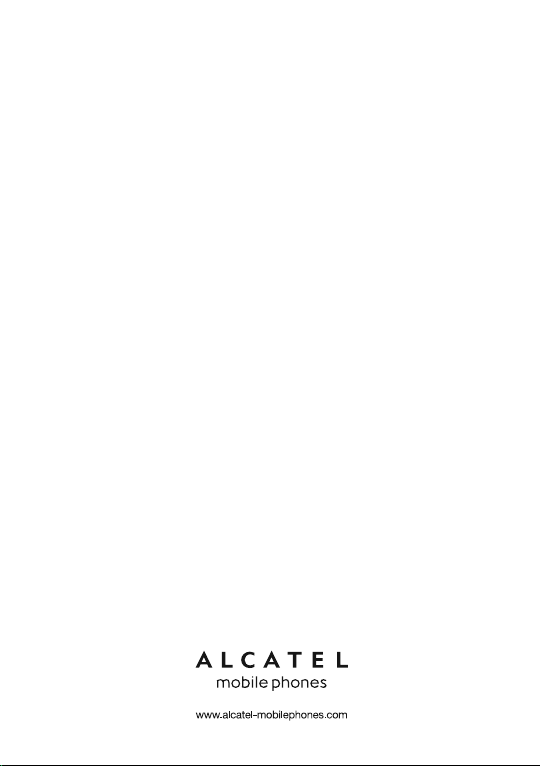
2

3
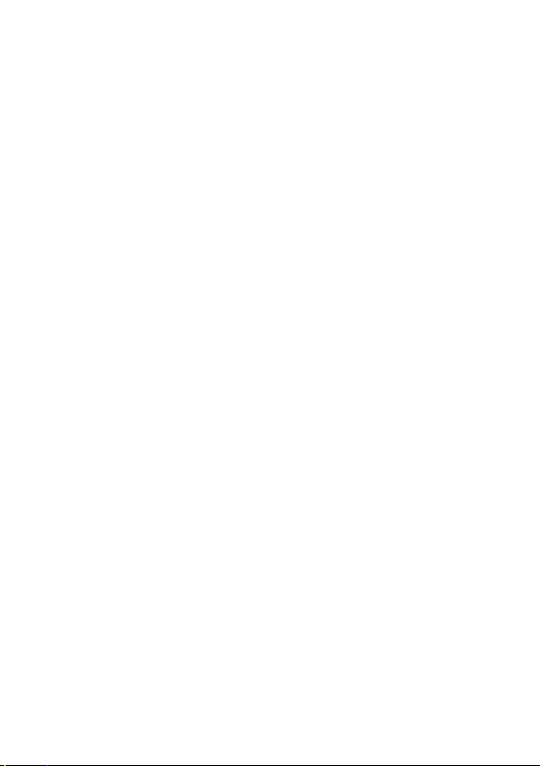
Indice
Precauzioni d’impiego ...................................................................4
Informazioni generali .....................................................................9
1 Il telefono ..................................................................................... 11
1.1 Tasti e connettori.................................................................................................... 11
1.2 Primi passi .................................................................................................................13
1.3 Schermata Home .................................................................................................... 17
2 Scrittura ....................................................................................... 26
2.1 Utilizzo della tastiera fisica ...................................................................................26
2.2 Utilizzo della tastiera a schermo ......................................................................... 27
2.3 Modifica del testo ...................................................................................................27
3 Telefonate, Chiamate e Contatti ............................................... 28
3.1 Telefono ..................................................................................................................... 28
3.2 Registro delle chiamate ......................................................................................... 32
3.3 Contatti .....................................................................................................................33
4
Google Messaging, Gmail/Email, Google Talk e Google Voice
4.1 Google Messaging ................................................................................................... 41
4.2 Gmail/Email ............................................................................................................... 46
4.3 Google Talk ............................................................................................................... 51
5 Google Calendar & Sveglia & Calcolatrice............................... 55
5.1 Google Calendar .....................................................................................................55
5.2 Sveglia ........................................................................................................................ 57
5.3 Calcolatrice .............................................................................................................. 58
6 Connessione ................................................................................. 60
6.1 Connessione a Internet .........................................................................................60
6.2 Browser ..................................................................................................................... 63
6.3 Connessione a dispositivi Bluetooth ..................................................................71
6.4 Collegamento USB a un computer.....................................................................72
6.5 Connessione a reti private virtuali .....................................................................74
.... 41
1
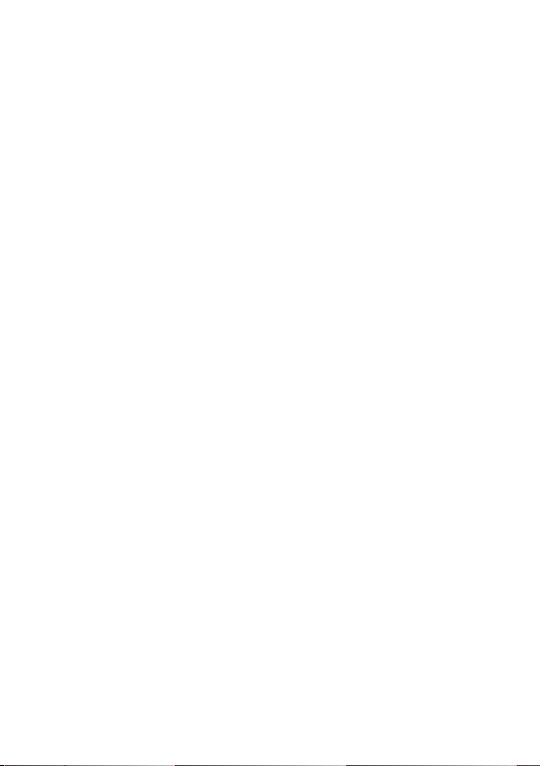
7 Android Market ........................................................................... 76
7.1 Individuare l'elemento da scaricare e installare ............................................... 76
7.2 Download e installazione ......................................................................................77
7.3 Gestire i download .................................................................................................79
8 Applicazioni multimediali .......................................................... 81
8.1 Fotocamera/Videocamera .....................................................................................81
8.2 Galleria ......................................................................................................................84
8.3 YouTube .....................................................................................................................86
8.4 Musica ........................................................................................................................87
9 Google Maps ................................................................................ 90
9.1 Informazioni sulla posizione .................................................................................90
9.2 Ricercare una posizione ........................................................................................ 91
9.3 Aggiungere una posizione agli Speciali ...............................................................92
9.4 Ottenere indicazioni stradali per tragitti a piedi, con il trasporto
pubblico o in auto ...................................................................................................93
9.5 Disposizione dei livelli............................................................................................95
9.6 Iscriversi a Latitude per la visualizzazione e la condivisione
di posizioni degli amici ...........................................................................................96
10 Altro ............................................................................................ 100
10.1 FileManager.............................................................................................................100
10.2 Note .........................................................................................................................101
10.3 TaskManager ...........................................................................................................101
10.4 Video ........................................................................................................................101
10.5 Registratore vocale ...............................................................................................101
10.6 SyncMLClient .........................................................................................................103
10.7 TSCalibration .........................................................................................................103
10.8 Altre applicazioni...................................................................................................104
2
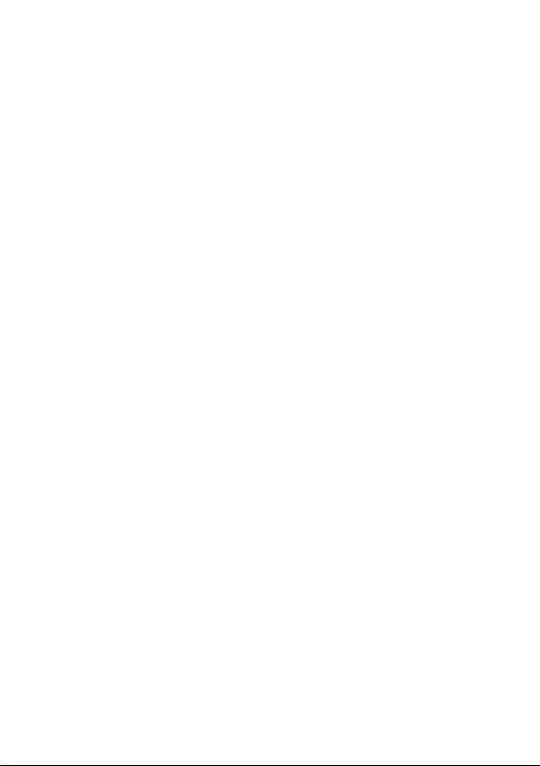
11 Impostazioni .............................................................................. 105
11.1 Wireless e reti .......................................................................................................105
11.2 Impostazioni chiamate .........................................................................................107
11.3 Audio e display ......................................................................................................109
11.4 Posizione e protezione ........................................................................................111
11.5 Applicazioni ............................................................................................................113
11.6 Account e sincronizzazione ................................................................................115
11.7 Privacy .....................................................................................................................117
11.8 Scheda SD e memoria .........................................................................................118
11.9 Cerca .......................................................................................................................119
11.10 Lingua e tastiera ....................................................................................................120
11.11 Accesso facilitato .....................................................................................................
11.12 Sintesi vocale .............................................................................................................
11.13 Data e ora ..............................................................................................................123
11.14 Info sul telefono ....................................................................................................124
12 Servizi supplementari del telefono ......................................... 125
12.1 PC Software Suite .................................................................................................125
13 Garanzia del telefono ............................................................... 126
14 Accessori .................................................................................... 128
15 Problemi e soluzioni ................................................................. 129
16 Specifiche ................................................................................... 133
121
122
3
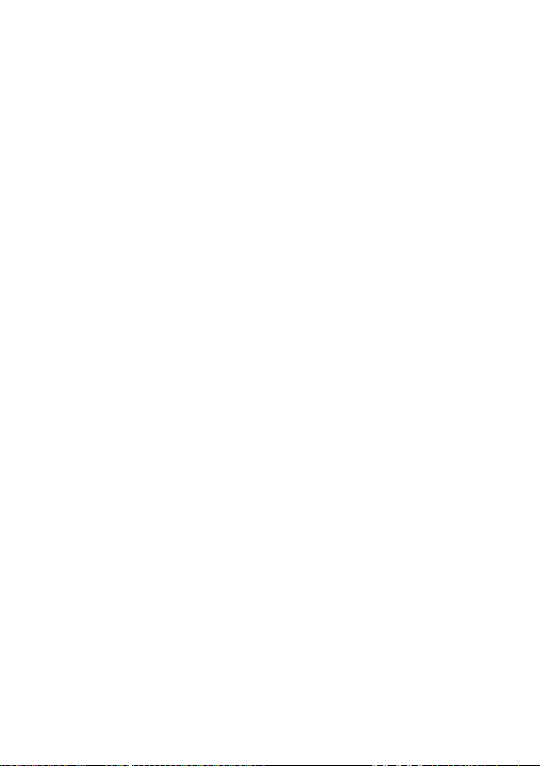
Precauzioni d’impiego ......................
Prima di utilizzare il telefono, leggere il seguente capitolo con attenzione. Il fabbricante declina
ogni responsabilità per eventuali danni dovuti ad un uso del telefono errato o non conforme alle
istruzioni contenute nel presente manuale.
SICUREZZA ALL’INTERNO DEL VEICOLO:•
In seguito a recenti studi in cui viene dimostrato che l’uso del cellulare durante la guida rappresenta
un reale fattore di rischio, anche quando è associato a dispositivi Viva Voce (kit veicolare, auricolare...),
si raccomanda ai conducenti di non utilizzare il cellulare quando il veicolo non è parcheggiato.
Durante la guida, non utilizzare il telefono e l’auricolare per ascoltare la musica o la radio. L’uso del
telefono può essere pericoloso ed è proibito in alcune aree.
Il telefono acceso emette delle radiazioni che potrebbero interferire con il funzionamento dei
sistemi elettronici del veicolo, come il sistema di controllo dei freni (ABS) o l’Airbag. Per evitare
ogni problema:
- non appoggiare il telefono sul cruscotto, o nella zona d'intervento dell'airbag,
- verificare presso il fornitore o il costruttore dell'automezzo che il cruscotto sia ben protetto dalle
interferenze elettromagnetiche.
CONDIZIONI DI UTILIZZO:•
Si consiglia di spegnere ogni tanto il cellulare al fine di ottimizzarne le prestazioni
Spegnere il cellulare prima di salire in aereo.
Spegnere il cellulare in ambiente ospedaliero, fatta eccezione per le zone riservate allo scopo. Come
molti altri apparecchi di uso comune, il cellulare può interferire con il funzionamento di dispositivi
elettrici, elettronici o che utilizzano radiofrequenze.
Spegnere il cellulare in prossimità di gas o liquidi infiammabili. Rispettare scrupolosamente tutti I
segnali e le istruzioni affisse nei depositi di carburante, stazioni di rifornimento, impianti chimici e in
tutti i luoghi ove esistano rischi di esplosione.
Il telefono, quando acceso, va tenuto ad almeno 15 cm da dispositivi medicali quali pace maker,
protesi acustiche, pompe per insulina, ecc. In particolare, durante la conversazione, utilizzare il
telefono tenendolo appoggiato all’orecchio opposto rispetto all’eventuale apparecchio uditivo.
Per evitare ogni problema all’udito, rispondere alla chiamata prima di appoggiare il cellulare
all’orecchio. Allontanare il cellulare dall’orecchio quando si usa il Viva Voce poiché il volume
amplificato potrebbe causare danni all’udito.
Non lasciare il telefono in uso ai bambini senza la sorveglianza di un adulto.
Fare attenzione durante il riposizionamento della cover poiché il cellulare potrebbe contenere
sostanze causa di possibili reazioni allergiche.
Maneggiare sempre con cura il cellulare e tenerlo in luoghi puliti e privi di polvere.
Non esporre il telefono a condizioni meteorologiche e ambientali sfavorevoli (umidità, pioggia,
infiltrazione di liquidi, polvere, aria di mare, ecc.). I limiti di temperatura raccomandati dal costruttore
vanno da -10°C a +55°C.
Oltre i 55°C il display potrebbe risultare di difficile lettura, si tratta tuttavia di un fenomeno
temporaneo e non grave.
4
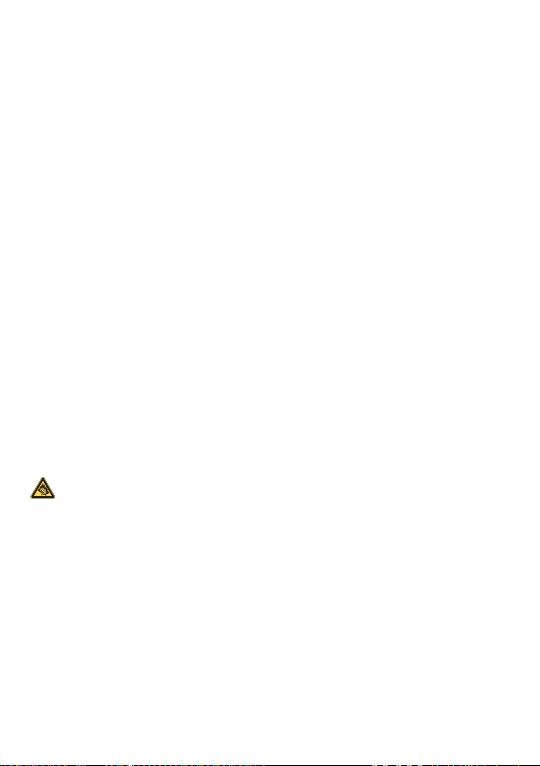
I numeri per le chiamate d’emergenza possono non essere raggiungibili su tutte le reti cellulari. Non
si deve fare affidamento unicamente sul proprio cellulare per effettuare chiamate d’emergenza.
Non aprire, smontare o cercare di riparare da soli il telefono.
Non lasciar cadere, gettare o premere con forza il telefono.
Non verniciarlo.
Utilizzare esclusivamente batterie, caricabatterie ed accessori raccomandati da TCT Mobile Limited
e dalle relative affiliate e compatibili con il modello di telefono in uso. TCT Mobile Limited e affiliate
declinano ogni responsabilità per danni causati dall’uso di batterie o caricabatterie non compatibili.
Ricordarsi di fare copie di back-up o tenere copie manoscritte di tutte le informazioni contenute
nel cellulare.
Alcune persone soffrono di epilessia fotosensibile o di perdita dei sensi di fronte a luci lampeggianti
o quando giocano con i videogame. Tali incidenti possono sopravvenire anche in persone che non
abbiano mai avuti prima episodi epilettici o perdita di conoscenza. In caso di disturbi precedenti o
di casi fra i membri della famiglia, parlarne al medico prima di giocare con i videogame o di attivare
funzioni del telefono con luci lampeggianti.
I genitori devono sorvegliare i bambini quando giocano con i videogame o usano funzioni del
cellulare con luci lampeggianti. Chiunque avverta i sintomi elencati qui di seguito deve smettere
immediatamente di utilizzare il cellulare e rivolgersi al medico: convulsioni, contrazioni oculari o
muscolari, perdita di conoscenza, movimenti involontari o disorientamento. Per limitare il rischio di
tali sintomi, si consiglia di prendere le precauzioni seguenti:
- Non giocare o utilizzare funzioni con luci lampeggianti se si è stanchi o si ha sonno.
- Rispettare come minimo una pausa di 15 minuti per ogni ora di gioco.
- Giocare in ambienti ben illuminati.
- Tenersi distanti il più possibile dallo schermo.
- Al verificarsi di quanto sopra esposto, smettere di giocare e riposarsi alcune ore prima di
riprendere.
- Se la sensazione di dolore a mani, polsi o braccia persiste dopo il gioco, rivolgersi al medico.
Mentre si gioca, si potrebbe avvertire un certo disagio a livello di mani, braccia, spalle, collo o altre
parti del corpo. Per evitare problemi quali tendiniti, sindrome del tunnel carpale, o altri disturbi
scheletro muscolari seguire le raccomandazioni.
L'ascolto della musica sul music player a volume alto per lunghi periodi può provocare danni
all'udito.
Regolare il volume in modo che non risulti dannoso all’udito. Utilizzare esclusivamente auricolari
raccomandati da TCT Mobile Limited e affiliate.
5
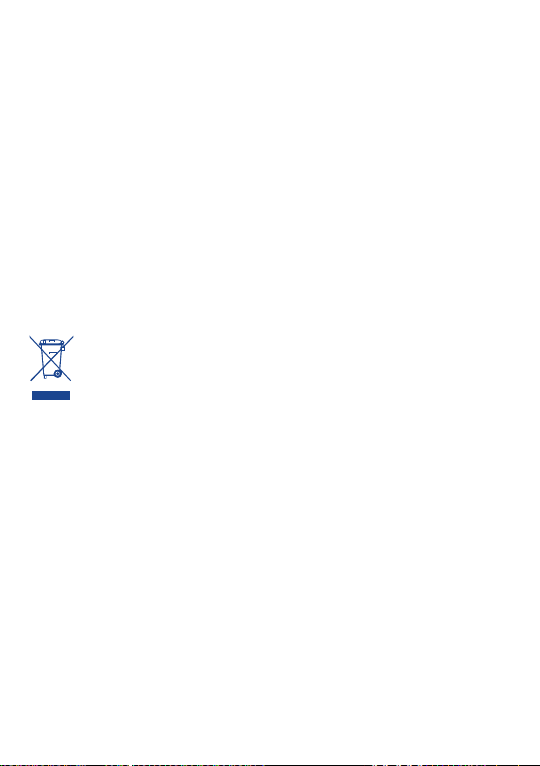
RISERVATEZZA:•
Si tenga presente che è un obbligo rispettare le leggi e le norme in vigore nel proprio paese
per quanto riguarda lo scatto di fotografie e la registrazione video o suoni mediante il cellulare.
Secondo tali leggi e norme, potrebbe essere severamente vietato scattare fotografie e/o registrare
voci o video riguardanti altre persone o loro caratteristiche, nonché riprodurle e distribuirle in
quanto considerato violazione della privacy. Spetta unicamente all'utente ottenere le autorizzazioni
necessarie al fine di registrare conversazioni private o riservate o scattare foto di altre persone;
il costruttore, il venditore o rivenditore del cellulare (incluso l'operatore) sono esenti da ogni
responsabilità che potrebbe risultare da un uso non corretto del cellulare.
BATTERIA:•
Prima di estrarre la batteria dal telefono, assicurarsi che il telefono sia spento.
Le precauzioni d’impiego per la batteria sono le seguenti:
- Non tentare di aprire la batteria (rischio di emanazioni di vapori tossici e di ustioni).
- Non perforare, smontare o provocare cortocircuiti.
- Non bruciare la batteria usata, non gettarla fra i rifiuti domestici e non esporla a temperature
superiori a 60 °C.
Per disfarsene, depositare la batteria nei luoghi previsti conformemente alle leggi in vigore sulla
tutela dell’ambiente. Utilizzare la batteria esclusivamente per lo scopo per cui è stata progettata.
Non utilizzare mai batterie danneggiate o non raccomandate da TCT Mobile Limited e/o affiliate.
Questo simbolo riportato sul telefono, sulla batteria e sugli accessori indica che tali
prodotti alla fine della propria vita utile devono essere conferiti agli idonei centri di
raccolta differenziata:
- Centri municipali per lo smaltimento dei rifiuti, dotati di contenitori specifici per
questo tipo di prodotti;
- Appositi contenitori di raccolta situati presso i punti vendita.
I prodotti smaltiti verranno quindi riciclati, evitando in tal modo che le sostanze nocive vengano
disperse nell’ambiente e consentendo il riutilizzo dei relativi componenti.
Nei paesi membri dell’Unione Europea:
I punti di raccolta dei rifiuti tecnologici sono accessibili gratuitamente.
Tutti i prodotti contraddistinti da tale simbolo vanno portati negli appositi punti di raccolta.
Nei paesi non membri dell’Unione Europea:
Se il paese o la regione dispone di apposite strutture di raccolta differenziata dei rifiuti, i prodotti
contraddistinti da tale simbolo non vanno gettati nelle comuni discariche pubbliche, ma vanno
portati nei punti di raccolta previsti a tale scopo.
ATTENZIONE: RISCHIO DI ESPLOSIONE NEL CASO LA BATTERIA VENGA SOSTITUITA
CON UNA DI TIPO ERRATO. LE BATTERIE USATE VANNO ELIMINATE COME INDICATO
NELLE ISTRUZIONI.
CARICABATTERIE•
I caricabatterie collegati alla rete elettrica devono funzionare ad una temperatura ambiente tra
0 e 40°C.
6
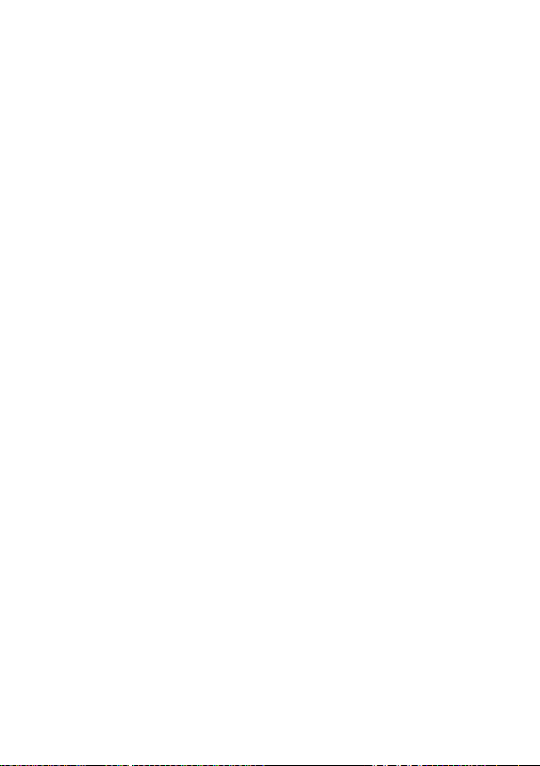
I caricabatterie del cellulare sono in conformità con le norme di sicurezza per le apparecchiature
informatiche e per le macchine per ufficio. In funzione delle diverse norme elettriche in vigore nei
vari paesi, il caricabatterie acquistato in un paese potrebbe non funzionare in un altro paese. Essi
sono destinati unicamente a tale uso.
ONDE RADIOELETTRICHE:•
La prova di conformità alle normative internazionali (ICNIRP) o alla direttiva europea 1999/5/CE
(R&TTE) è una condizione indispensabile per la commercializzazione di tutti i modelli di telefoni
cellulari. La protezione della salute e della sicurezza dell’utente e di ogni altra persona, costituisce
un aspetto essenziale di tali normative o della direttiva.
IL PRESENTE TELEFONO CELLULARE È CONFORME ALLE NORMATIVE INTERNAZIONALI
ED EUROPEE IN MATERIA DI ESPOSIZIONE ALLE ONDE RADIOELETTRICHE.
Il presente telefono cellulare è un ricetrasmettitore radio. È stato progettato e fabbricato
rispettando le soglie di esposizione alle radiofrequenze (RF) raccomandate dalle normative
internazionali (ICNIRP)
Tali soglie fanno parte di un insieme di normative e stabiliscono dei livelli di radiofrequenze
autorizzati per il pubblico. Esse sono state messe a punto da gruppi di esperti indipendenti su basi
di valutazioni scientifiche regolari e dettagliate. Prevedono un importante margine di sicurezza atto
a garantire la sicurezza di tutti, qualunque sia l’età e lo stato di salute.
La norma di esposizione per i telefoni cellulari è determinata da un’unità di misura chiamata Tasso
Specifico di Assorbimento o “SAR” (Specific Absorption Rate). La soglia SAR stabilita dalle normative
internazionali o dal Consiglio dell’Unione Europea è di 2 W/kg in media per 10 g di tessuto umano.
I test per determinare i livelli SAR sono stati effettuati in base a modalità d’utilizzo standard con
telefoni funzionanti al loro livello massimo di potenza su tutte le bande di frequenza.
Benché il SAR sia stabilito al più alto livello di potenza certificata, il livello reale SAR del cellulare
in corso di utilizzo è solitamente molto al di sotto dei valori massimi. In effetti, poiché il telefono
è progettato per funzionare a livelli di potenza molteplici, userà solo la potenza strettamente
necessaria a garantire la connessione alla rete. In linea di principio, più si è vicini ad un’antenna della
stazione di base, più i livelli di potenza del cellulare saranno bassi.
Il valore massimo SAR testato sul presente modello di cellulare per un utilizzo vicino all'orecchio e
conformemente alla norma è di 0,64 W/kg. Benché i livelli SAR siano variabili in funzione dei telefoni
e dei modi di utilizzo, sono tuttavia tutti conformi alle normative internazionali e alla direttiva
europea in vigore in materia di esposizione alle radiofrequenze.
L’Organizzazione Mondiale della Sanità (OMS) considera che le attuali informazioni scientifiche non
indicano la necessità di particolari precauzioni per l’impiego dei telefoni cellulari. Nell’incertezza,
si può cercare di limitare la propria esposizione o quella dei propri figli alle radiofrequenze,
abbreviando la durata delle telefonate o utilizzando l’opzione Vivavoce che consente di tenere
il cellulare lontano dal corpo e dalla testa (raccomandazione n° 193). Ulteriori informazioni sui
campi elettromagnetici e la salute pubblica sono disponibili su Internet all’indirizzo: http://www.
who.int/peh-emf.
(1)
e dal Consiglio dell'Unione Europea (direttiva 1999/519/CE)
(2)
.
(1)
Le normative ICNIRP sono applicabili nelle regioni seguenti: America centrale (tranne Mexico), America
meridionale, Africa meridionale e settentrionale, Asia-Pacifico (tranne Corea), Australia.
(2)
La direttiva europea (1999/519/CE) è applicabile nelle regioni seguenti: Europa, Israele.
7
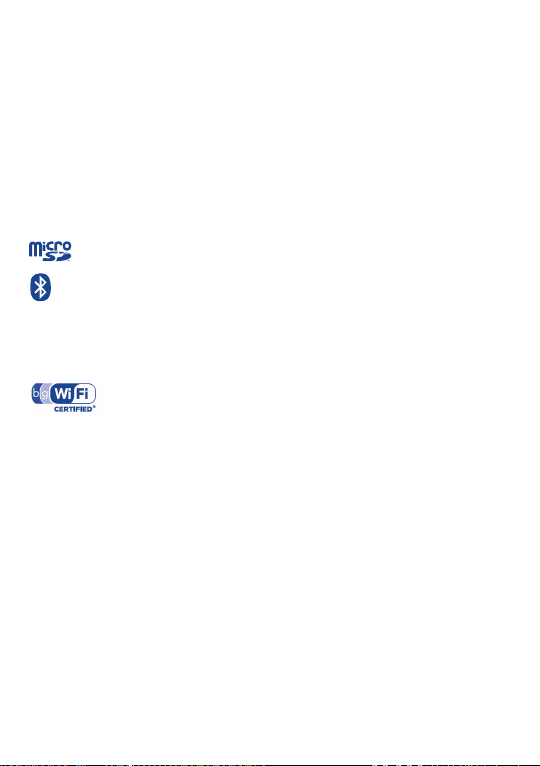
Anche se per quanto concerne l’uso del telefono non è stato mai dimostrato alcun pericolo,
l’Organizzazione Mondiale della Sanità raccomanda, come misura precauzionale, di utilizzare il
telefono con un buon livello di ricezione di rete, come indicato sul display del telefono (da 4 a 5
barre). Durante le comunicazioni è inoltre consigliato tenere il telefono distante dal ventre di donne
incinte e dal basso addome delle adolescenti.
Il cellulare è dotato di un’antenna integrata. Si raccomanda di non toccarla o deteriorarla se si vuole
mantenere una qualità di ricezione ottimale in conversazione.
I cellulari offrono un’ampia gamma di funzioni e possono essere utilizzati in posizioni diverse
da quella normale accanto all’orecchio. In tali circostanze, il cellulare risulta compatibile con le
linee guida se utilizzato con l’auricolare o il cavo dati USB. Se viene utilizzato un altro accessorio,
accertarsi che sia privo di metallo e di posizionarlo ad almeno 2 cm di distanza dal corpo.
LICENZE •
il Logo MicroSD è un marchio registrato.
La denominazione e i loghi Bluetooth sono di proprietà di Bluetooth SIG, Inc.
e ogni uso di tali marchi da parte di TCT Mobile Limited e affiliate è sotto
licenza. Gli altri marchi e denominazioni commerciali appartengono ai rispettivi
proprietari.
OT-980 Bluetooth QD ID B016877
Il logo Wi-Fi è un marchio di certificazione di Wi-Fi Alliance.
Google, il logo Google, Android, il logo Android, Google Search™,
Google Maps™, Gmail™, YouTube, Android Market, Google Latitude™
e Google Talk™
sono marchi di Google Inc.
8
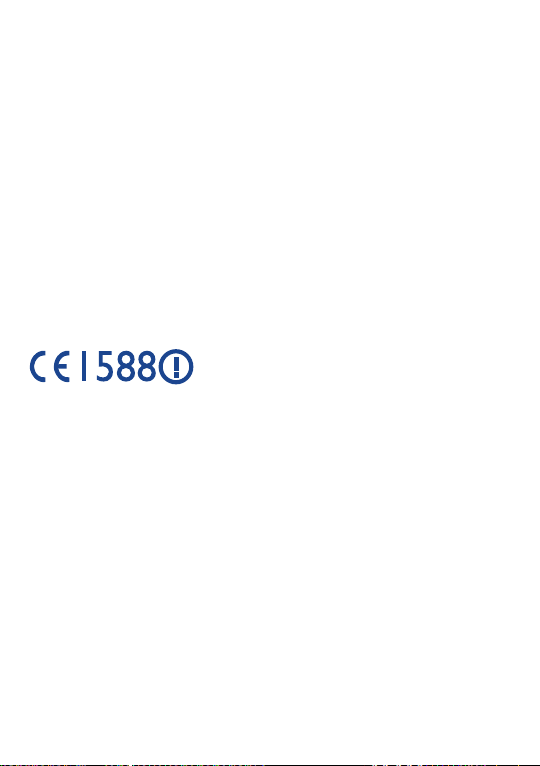
Informazioni generali ........................
Sito Web:• www.alcatel-mobilephones.com
Numero Hot Line:• consultare l’opuscolo "TCT Mobile Services" oppure il
nostro sito Internet.
Dal nostro sito Internet, è possibile consultare la sezione relativa alle domande
frequenti (FAQ) oppure inviarci eventuali domande via e-mail.
La versione elettronica della presente guida è disponibile in inglese e in altre lingue
(in base alla disponibilità) sul nostro server all’indirizzo:
www.alcatel-mobilephones.com
Il presente telefono è un ricetrasmettitore radio che funziona sulle reti GSM/
GPRS/EDGE in modalità quad-band (850/900/1800/1900 MHz) o sulle reti UMTS
in modalità dual-band (900/2100 MHz).
Il marchio attesta che il telefono è conforme alla direttiva 1999/5/CE (R&TTE)
e che gli accessori relativi sono conformi alle direttive comunitarie in vigore.
L’esemplare integrale della Dichiarazione di Conformità del telefono può essere
ottenuto tramite il nostro sito Web: www.alcatel-mobilephones.com.
Protezione antifurto
Il cellulare è identificato da un numero IMEI (numero di serie del cellulare), che si
trova sull’etichetta della confezione e nella memoria del telefono. Si raccomanda,
al primo utilizzo del cellulare, di annotare il numero digitando *, #, 0, 6, # e di
conservarlo in luogo sicuro. Potrebbe essere richiesto dalla Polizia o dall’operatore
in caso di furto. Grazie a tale numero sarà possibile bloccare totalmente il cellulare
e quindi rendere impossibile qualsiasi uso da parte di terzi, anche in caso di
sostituzione della scheda SIM.
(1)
Verificare la disponibilità del servizio presso l’operatore.
(1)
9
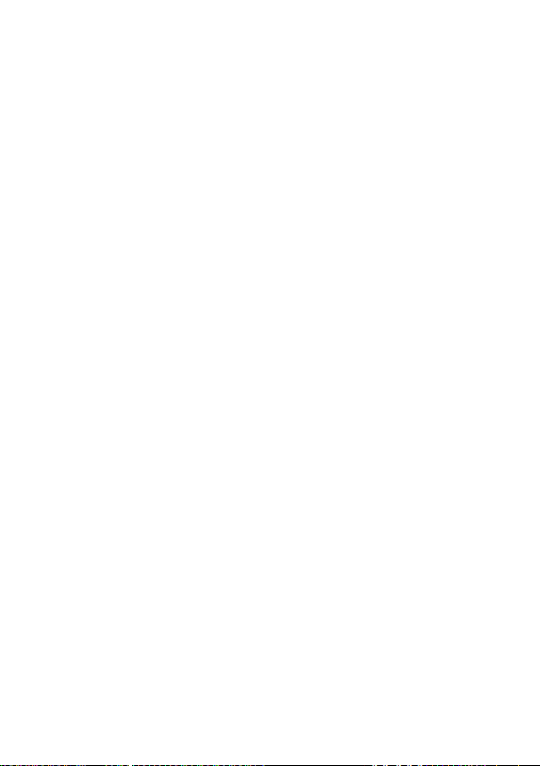
Esenzione da responsabilità
Le eventuali discordanze fra le istruzioni del manuale e il funzionamento del cellulare
dipendono dalla versione software del cellulare o dai servizi specifici dell’operatore.
TCT Mobile non potrà essere ritenuta legalmente responsabile di tali differenze, se
presenti, né di potenziali conseguenze ad esse correlate, la cui responsabilità sarà
ascrivibile esclusivamente all’operatore.
Il presente telefono potrebbe contenere materiali, tra cui applicazioni e software sotto
forma di eseguibile o di codice sorgente, inviati da terze parti per l’inserimento nel
telefono stesso (“Materiali di terze parti”). Tutti i materiali di terze parti contenuti
nel presente telefono sono forniti “così come sono”, senza alcuna garanzia espressa
o implicita, incluse le garanzie implicite di commerciabilità, di idoneità per uno scopo
specifico o utilizzo/applicazione di terze parti, interoperabilità con altri materiali o
altre applicazioni dell’acquirente e della violazione del copyright. L’acquirente riconosce
che TCT Mobile ha rispettato tutti i vincoli di qualità obbligatori per i produttori
di telefoni cellulari in materia di conformità ai diritti di proprietà intellettuale. TCT
Mobile non potrà in alcun caso essere ritenuta responsabile di eventuali problemi di
funzionamento dei Materiali di terze parti sul presente telefono o su eventuali altri
dispositivi dell’acquirente. Nella misura massima consentita dalla legge, TCT Mobile
declina qualsiasi responsabilità per eventuali richieste, domande, cause legali o azioni e
più specificamente, in via esemplificativa, azioni per illeciti, in virtù di qualsiasi teoria di
responsabilità, derivanti dall’utilizzo, mediante qualsiasi mezzo, o dai tentativi di utilizzo
dei Materiali di terze parti. Inoltre, i presenti Materiali di terze parti, forniti gratuitamente
da TCT Mobile, potrebbero essere soggetti ad aggiornamenti a pagamento in futuro.
TCT Mobile declina qualsiasi responsabilità relativa agli eventuali costi aggiuntivi, che
saranno esclusivamente a carico dell’acquirente. La disponibilità delle applicazioni varia
in base all’operatore e al paese in cui il telefono viene utilizzato. In nessun caso l’elenco
delle applicazioni e dei software forniti con il telefono potrà essere considerato come
un impegno da parte di TCT Mobile. Tale elenco viene fornito all’acquirente a titolo
puramente informativo. Pertanto, TCT Mobile non potrà essere ritenuta responsabile
della mancata disponibilità di una o più applicazioni, poiché tale disponibilità dipende dal
paese e dall’operatore dell’acquirente. TCT Mobile si riserva il diritto di aggiungere o
rimuovere Materiali di terze parti dal telefono senza preavviso. TCT Mobile non potrà
in alcun caso essere ritenuta responsabile di eventuali conseguenze sull’acquirente,
relativamente all’utilizzo o al tentato utilizzo delle applicazioni e dei Materiali di terze
parti, causate dalla rimozione.
10
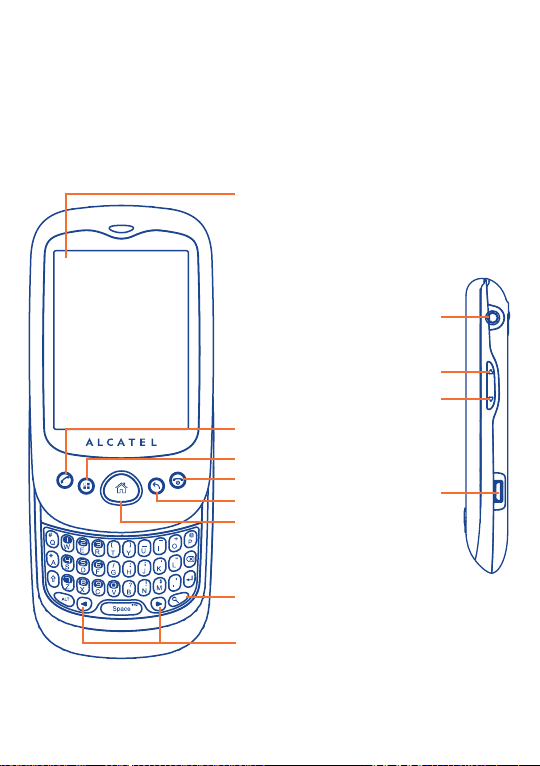
Il telefono
1
Tasti e connettori1.1
....................................
Touchscreen
Connettore dell'auricolare
Aumento del volume
Riduzione del volume
Tasto Chiama
Tasto Menu
Tasto Chiudi
Tasto Indietro
Tasto Home
Tasto Cerca
Tasti di navigazione sinistr/destro
Connettore
Micro-USB
11
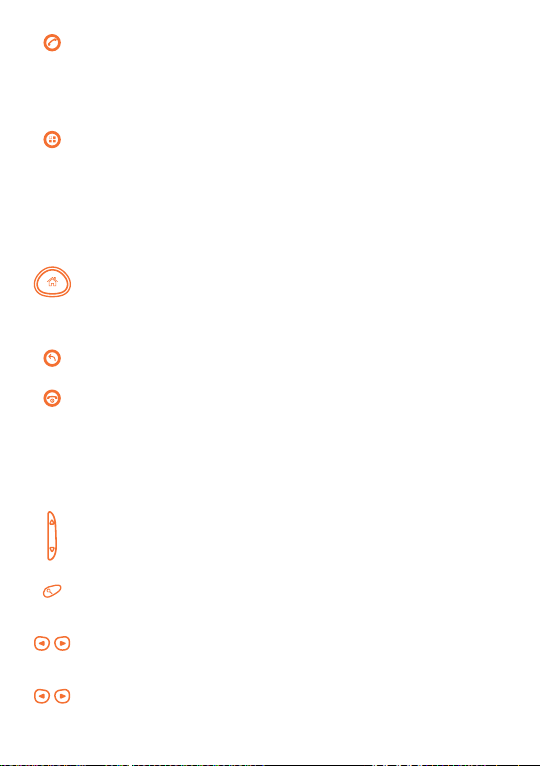
Risposta/Invio chiamata•
Accesso al registro delle chiamate•
Ritorno alla schermata della chiamata corrente se l'utente si sposta su •
altre applicazioni durante la chiamata.
Nella schermata Home, premere questo tasto per accedere rapidamente •
al menu Impostazioni o al riquadro delle notifiche, avviare la ricerca
rapida, personalizzare la schermata Home aggiungendo applicazioni o
modificare lo sfondo.
In altre schermate, premere questo tasto per visualizzare l'elenco delle •
opzioni.
Pressione breve: tornare alla schermata Home o alla schermata Home
Pressione lunga:
Ritorno al menu o alla schermata precedente.
centrale, se questa è estesa.
accedere all'elenco delle applicazioni utilizzate di recente.
Pressione breve: terminare una chiamata
Pressione lunga: quando il telefono è spento, per accenderlo.
Premere per regolare il volume (in modalità di chiamata/riproduzione
multimediale)
Apertura della barra di ricerca per effettuare ricerche all'interno di
un'applicazione, nel telefono o sul Web.
Premere per spostarsi a sinistra/destra
/
ALT+
Premere per spostarsi in alto/in basso
/
bloccare lo schermo
Quando il telefono è acceso, per accedere alle opzioni
del telefono: Silenzioso, Modalità aereo, Spegni.
12
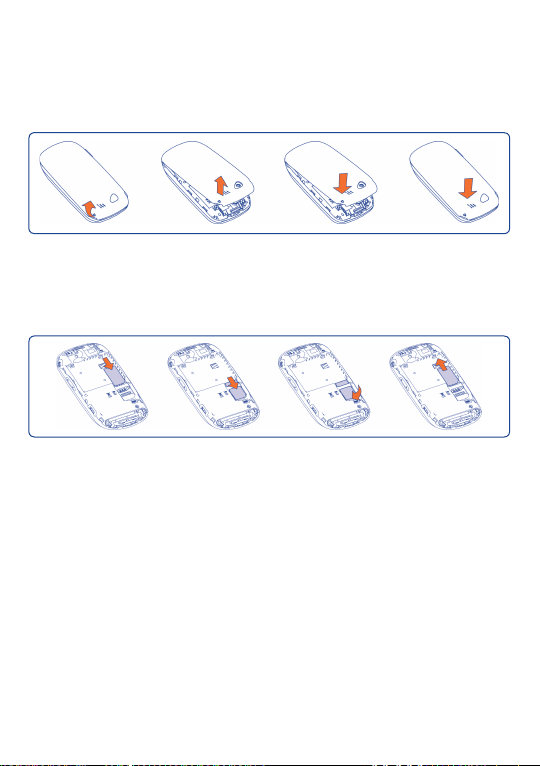
Primi passi1.2
Messa in servizio1.2.1
Rimozione e installazione del cover posteriore
Inserimento ed estrazione della scheda SIM
(1)
Per utilizzare il telefono bisogna inserire la scheda SIM. Prima di inserire o
rimuovere la scheda SIM, spegnere il telefono e rimuovere la batteria.
Mettere la scheda SIM con il chip verso il basso e introdurla nell’apposito vano.
Assicurarsi che sia ben inserita. Per toglierla, premere su di essa ed estrarla.
(1)
Verificare presso l’operatore che la scheda SIM sia compatibile con 3V o 1.8V. Non si
possono più utilizzare le vecchie schede da 5 volt.
13
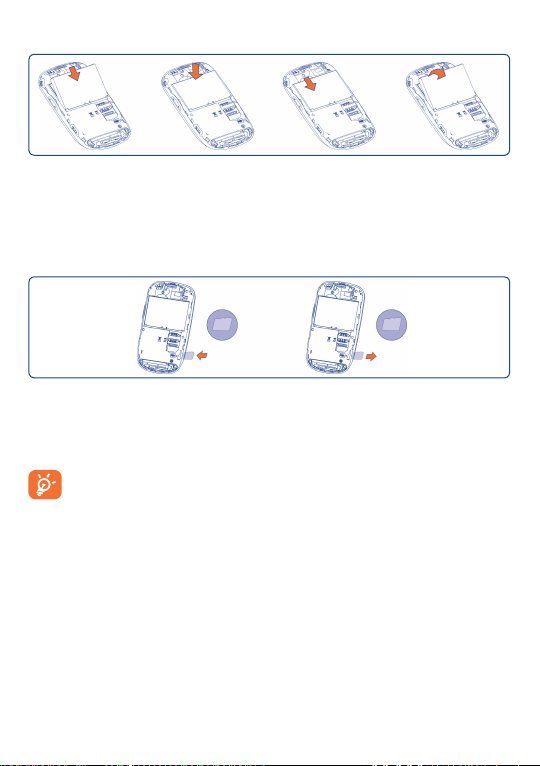
Installazione e rimozione della batteria
Inserire la batteria fino a quando non scatta in posizione, quindi chiudere il cover •
del telefono.
Rimuovere il cover, quindi estrarre la batteria.•
Installazione e rimozione della scheda di memoria (scheda MicroSD)
Inserire la scheda MicroSD nel relativo alloggiamento con il contatto dorato rivolto
verso il basso fino a quando non si blocca in posizione. Spingere delicatamente la
scheda di memoria fino a sbloccarla.
Prima di rimuovere la scheda MicroSD mentre il telefono è acceso, estrarre
la scheda di memoria dal telefono, onde evitare di alterarla o danneggiarla.
14
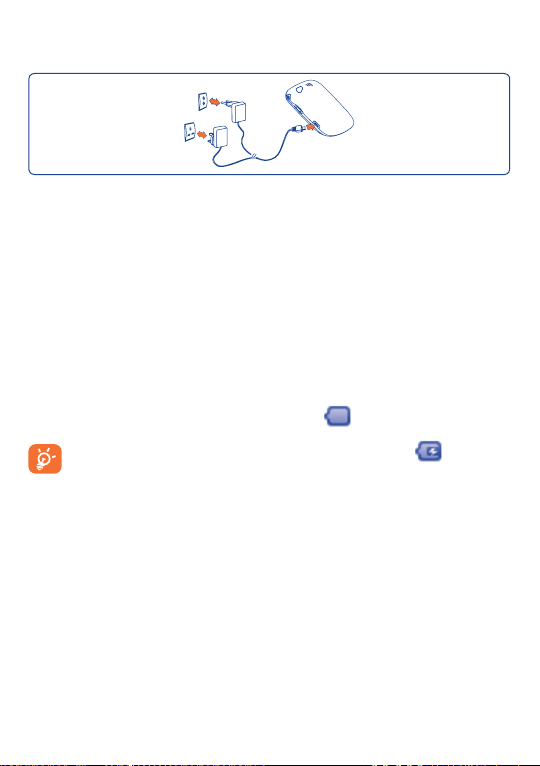
Carica della batteria
Caricabatterie per il Regno Unito
Collegare il caricabatterie.
L’inizio della carica potrebbe richiedere circa 20 minuti se la batteria è •
completamente scarica.
Non forzare la presa del telefono.•
Verificare che la batteria sia inserita correttamente prima di collegarla al •
caricabatterie.
La presa di alimentazione deve essere vicino e di facile accesso (evitare le •
prolunghe elettriche).
Al primo utilizzo del telefono, caricare completamente la batteria (circa 3 ore).•
Caricabatterie standard
Si consiglia di caricare la batteria completamente (
La carica è completa una volta che l'animazione si arresta .
15
).
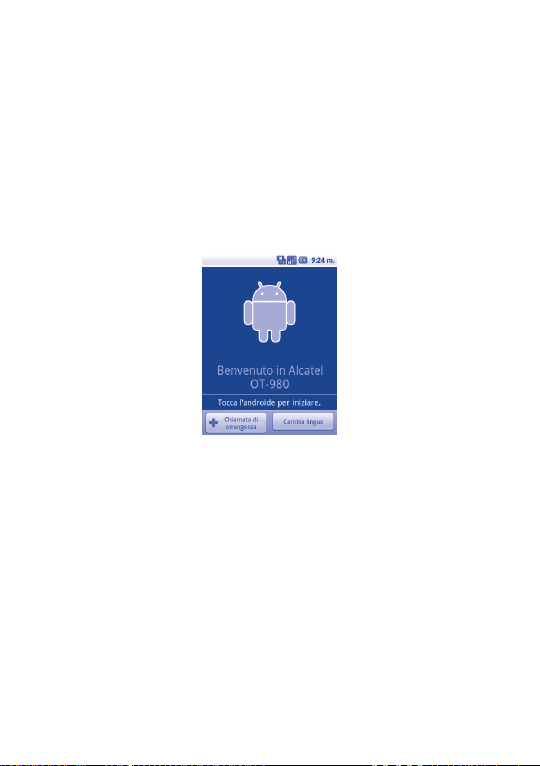
Accendere il telefono1.2.2
Tenere premuto il tasto Fine fino all'accensione del telefono, se richiesto digitare il
codice PIN, quindi confermare. Viene visualizzata la schermata Home.
Se non si conosce il codice PIN o lo si è dimenticato, rivolgersi all’operatore. Non
conservare il codice PIN assieme al telefono, ma in un luogo sicuro.
Impostare il telefono per la prima volta
Quando si accende il telefono per la prima volta, viene richiesto di toccare il logo
Android per iniziare, quindi di accedere all'account Google per sincronizzare i
messaggi e-mail, i contatti e altre applicazioni di Google.
Immettere nome utente e password, quindi toccare • Accedi. In caso di
dimenticanza della password, accedere a http://www.google.com/ per recuperarla.
Se non si possiede un account Google, viene richiesto di crearne uno toccando
Crea.
Leggere le informazioni di configurazione sulla schermata, quindi toccare •
Avanti.
Impostare la data e l'ora, quindi toccare • Avanti.
Toccare • Termina configurazione.
Nella schermata attivata, senza la scheda SIM inserita, è inoltre possibile stabilire
la connessione a una rete Wi-Fi (fare riferimento alla sezione 6.1.2 Wi-Fi) per
accedere all'account Google e per utilizzare alcune funzioni.
(1)
La disponibilità delle applicazioni varia in base al paese e all'operatore.
16
(1)
.

Spegnere il telefono1.2.3
Nella schermata iniziale, tenere premuto il tasto Fine fino a quando non vengono
visualizzate le opzioni del telefono, quindi selezionare Spegni.
Schermata Home1.3
Nella schermata Home è possibile impostare tutti gli elementi (applicazioni,
collegamenti, cartelle e widget) utilizzati più di frequente per accedervi rapidamente.
Premere il tasto Home per passare alla schermata Home.
Barra di stato
Indicatori di stato/notifica •
La schermata Home è disponibile in un formato esteso per fornire ulteriore spazio
per l'aggiunta di applicazioni, collegamenti e così via. Fare scorrere la schermata
Home in senso orizzontale verso sinistra e verso destra per visualizzarne una
panoramica completa. Piccoli punti visualizzati nelle parti inferiori sinistra e destra
del display indicano la schermata in fase di visualizzazione.
Toccare e trascinare verso il basso per aprire il •
riquadro delle notifiche.
Barra di ricerca
Toccare per accedere alla schermata di ricerca
di testo.
Toccare per accedere alla schermata di ricerca
vocale.
Toccare un'icona per aprire un'applicazione, una
cartella e così via.
Scheda Applicazione
Toccare o trascinare verso l'alto per aprire l'elenco
delle applicazioni.
17
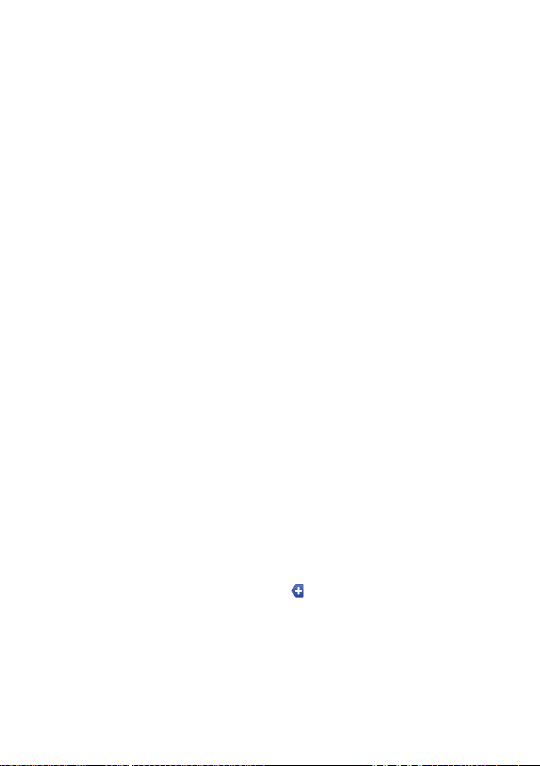
Utilizzare il touchscreen1.3.1
Toccare
Per accedere a un'applicazione, toccarla con un dito.
Toccare e tenere premuto
Per visualizzare le opzioni disponibili per un elemento, toccare e tenere premuto
l'elemento desiderato. Ad esempio, selezionare un contatto nella rubrica, toccarlo e
tenerlo premuto. Sul display viene visualizzato un elenco di opzioni.
Trascinare
Appoggiare un dito sullo schermo per trascinare un oggetto in un'altra posizione.
Scorrimento
Fare scorrere un dito sul display per visualizzare applicazioni, immagini e pagine
Web facendole scorrere verso l'alto o verso il basso.
Scorrimento rapido
Simile allo scorrimento, consente di spostarsi più rapidamente.
Rotazione
È possibile modificare automaticamente l'orientamento del display da verticale
a orizzontale, facendo ruotare il telefono lateralmente per ottimizzare la
visualizzazione del display.
Barra di stato1.3.2
Nella barra di stato vengono visualizzate informazioni sullo stato del telefono (lato
destro) e sulle notifiche (lato sinistro). Quando sulla barra di stato non vi è più
spazio disponibile, viene visualizzata l'icona "
nascoste.
". Toccarla per visualizzare le icone
18
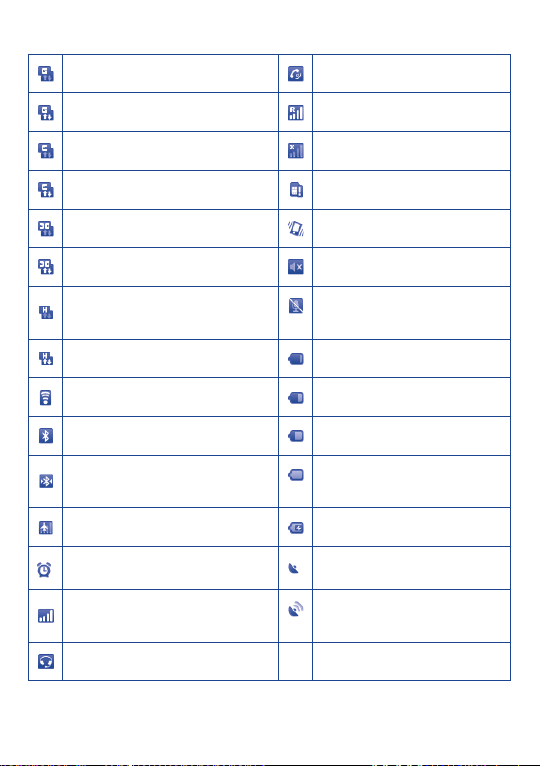
Icone di stato
GPRS connesso Altoparlante attivato
GPRS in uso Roaming
EDGE connesso Nessun segnale
EDGE in uso Scheda SIM non installata
3G connesso Modalità vibrazione
3G in uso Suoneria disattivata
HSPA (3G+) connesso
HSPA (3G+) in uso Batteria quasi scarica
Connessione a una rete Wi-Fi Livello della batteria basso
Bluetooth attivato Batteria parzialmente scarica
Connessione a un dispositivo
Bluetooth
Modalità aereo Batteria in carica
Sveglia impostata GPS attivato
Potenza del segnale
Auricolare collegato
Microfono del telefono
disattivato
Batteria carica
Ricezione in corso di dati sulla
posizione dal GPS
19
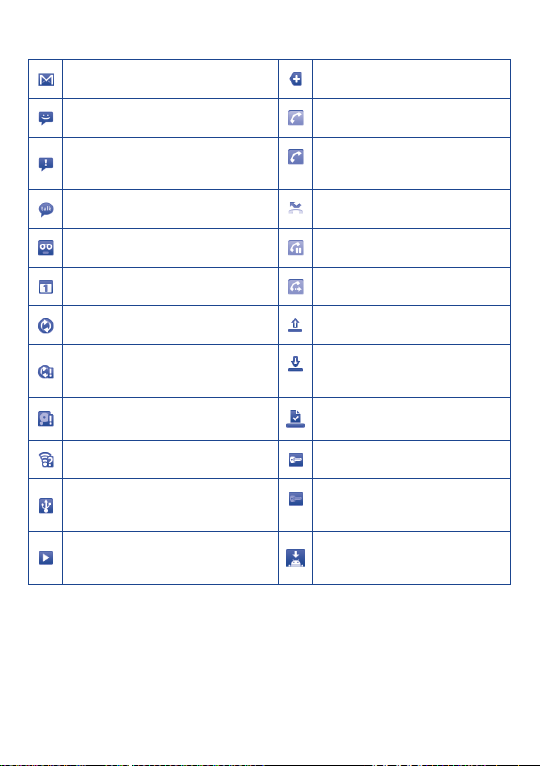
Icone di notifica
Nuove messaggio Gmail Più notifiche nascoste
Nuove SMS o MMS Chiamata in corso (verde)
Problema di recapito di un SMS
o MMS
Nuovo messaggio Google Talk Chiamata persa
Nuovo messaggio in segreteria Chiamata in attesa
Evento imminente Trasferimento chiamata attivato
Sincronizzazione di dati in corso Caricamento di dati in corso
Problema di accesso o di
sincronizzazione
Scheda MicroSD piena Download completato
È disponibile una rete Wi-Fi aperta Connessione a VPN
Telefono collegato tramite cavo
USB
Riproduzione di un brano in corso
Chiamata con auricolare
Bluetooth in corso (blu)
Download di dati in corso
Disconnessione da VPN
Aggiornamento di sistema
disponibile
20
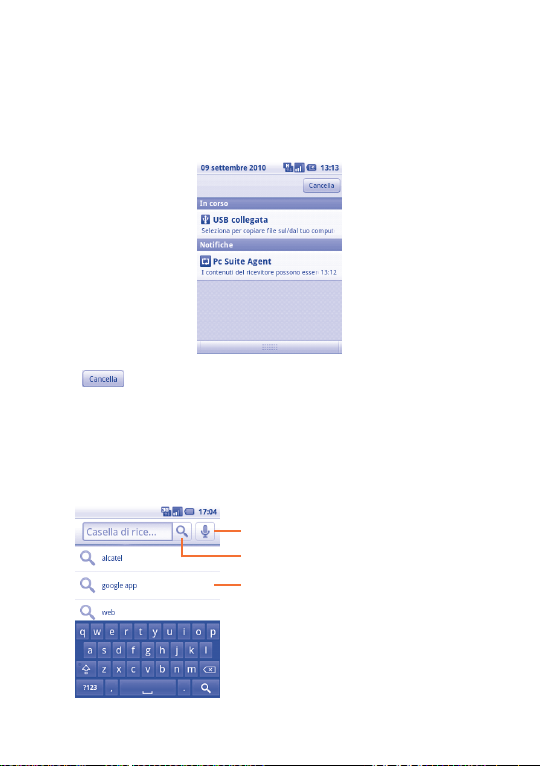
Riquadro delle notifiche
Toccare e trascinare verso il basso la barra di stato oppure premere il tasto Menu,
quindi toccare Notifiche per aprire il riquadro delle notifiche. Toccare e trascinare
verso l'alto per chiudere il riquadro. Nel riquadro Notifiche, è possibile visualizzare
elementi e altri promemoria indicati dalle icone delle notifiche oppure informazioni
sul servizio wireless.
Toccare per cancellare tutte le notifiche di eventi (le altre notifiche
verranno mantenute).
Barra di ricerca1.3.3
Il telefono fornisce una funzione di ricerca che consente di individuare informazioni
all'interno di applicazioni, nel telefono o sul Web.
Toccare per eseguire la ricerca vocale
Toccare per eseguire la ricerca testuale
Cronologia collegamenti ricerca
21
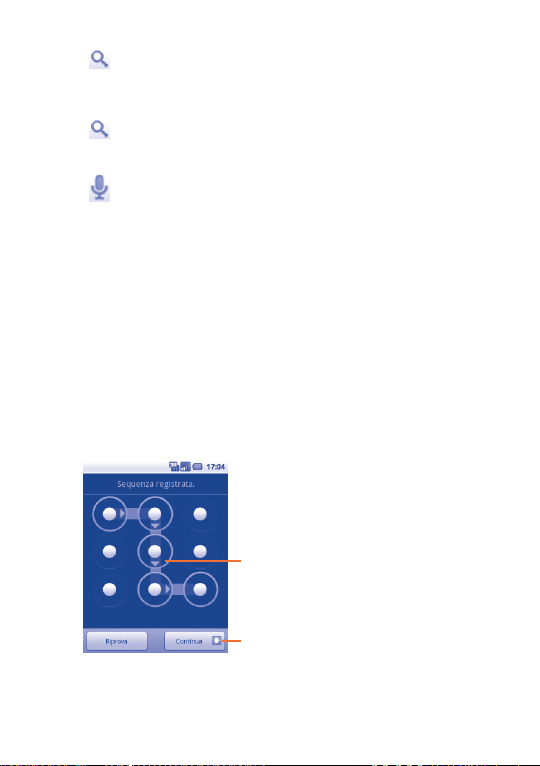
Ricerca per testo
Toccare •
nella schermata Home o premere Cerca dalla schermata delle altre
applicazioni.
Immettere il testo/la frase da ricercare.•
Toccare •
.
Ricerca vocale
Toccare •
dalla barra Cerca per visualizzare una schermata di dialogo.
Pronunciare il testo/la frase da ricercare Viene visualizzato un elenco dei risultati •
di ricerca da cui selezionare.
Bloccare/Sbloccare lo schermo1.3.4
Per proteggere il telefono e la privacy, è possibile bloccare lo schermo del telefono
creando varie sequenze.
Per creare una sequenza di sblocco (fare riferimento alla sezione 11.4.2 per
impostazioni dettagliate)
premere • Menu dalla schermata Home, toccare Impostazioni, quindi Posizione
e protezione\Sequenza di sblocco schermo
creare una propria sequenza; è possibile utilizzare • Menu per informazioni.
disegnare la sequenza di
sblocco
toccare per confermare la sequenza di
sblocco
22
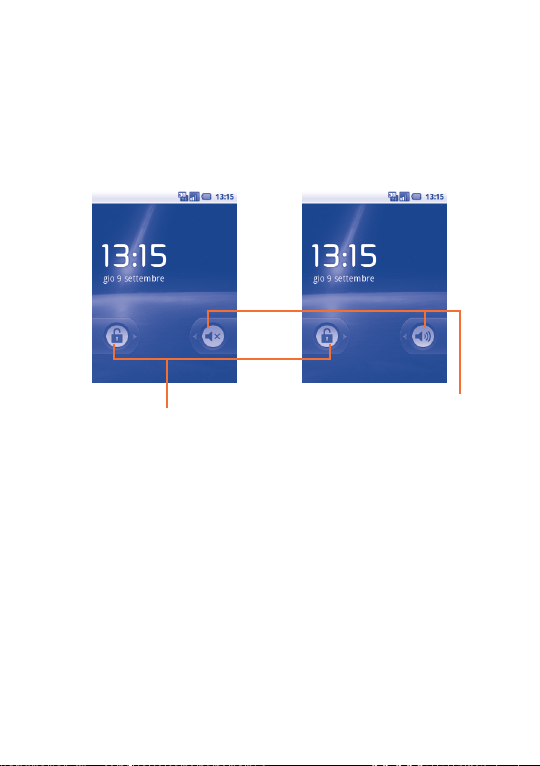
Per bloccare lo schermo del telefono
Premere Fine una volta per bloccare lo schermo.
Per sbloccare lo schermo del telefono
Utilizzare la sequenza di sblocco creata per attivare lo schermo. Se lo schermo
non è stato bloccato, trascinare l'icona del lucchetto verde verso destra per
sbloccarlo.
trascinare verso destra
per sbloccare il display
trascinare verso sinistra
per attivare la modalità
silenzioso o normale
Personalizzare la schermata Home1.3.5
Aggiungi
Toccare e tenere premuto un punto vuoto oppure premere il tasto Menu e
toccare Aggiungi nella schermata Home. Viene visualizzata la schermata Aggiungi
a schermata Home, con una gamma di opzioni.
23
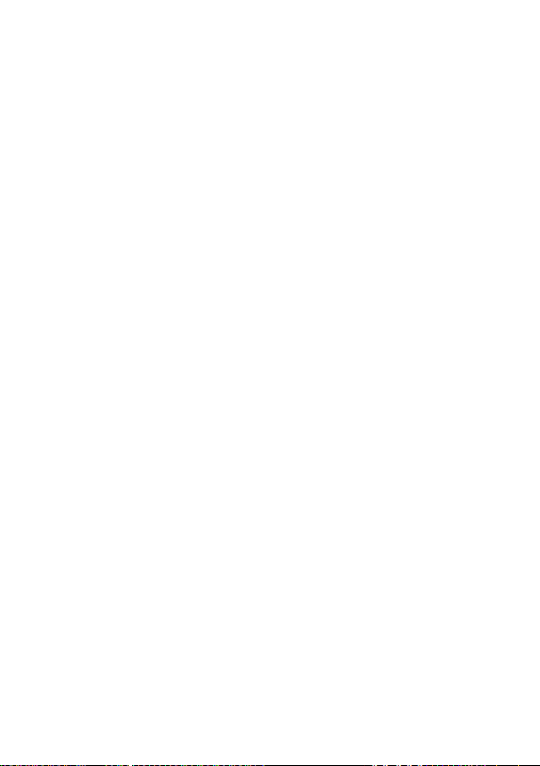
Collegamenti• Per aggiungere il collegamento alla schermata Home,
Widget• Per aggiungere un widget alla schermata Home, quali
Cartelle• Per aggiungere cartelle alla schermata Home, ad
Per migliorare l'organizzazione degli elementi della schermata Home (collegamenti,
widget), è possibile aggiungerli a una cartella toccandoli e trascinandoli nella cartella
desiderata. Per rinominare la cartella, aprirla, toccare e tenere premuta la barra del
titolo della cartella per aprire la casella di testo Rinomina cartella, quindi immettere
il nuovo nome della cartella e confermare con OK.
Riposizionamento
Toccare e tenere premuto un elemento da riposizionare per attivare la modalità
di spostamento, trascinare l'elemento sulla posizione desiderata, quindi rilasciare.
Tenere premuta l'icona sul bordo sinistro o destro del display per trascinare
l'elemento in un'altra pagina della schermata Home.
Rimozione
Toccare e tenere premuto l'elemento da rimuovere per attivare la modalità di
spostamento, trascinare l'elemento sulla parte superiore della scheda Applicazione,
che diventerà rossa, quindi rilasciare.
Personalizzazione dello sfondo
Toccare e tenere premuto un punto vuoto oppure premere il tasto Menu e
toccare Sfondo nella schermata Home. Viene visualizzata una finestra pop-up
nominata Seleziona sfondo da, offrendo una gamma di opzioni. Immagini
include le fotografie scattate, ritagliate o scaricate. Galleria sfondi include tutti gli
sfondi preimpostati del telefono. Scorrere verso destra e sinistra per individuare
l'immagine desiderata, toccare Imposta sfondo per confermare.
quali applicazioni, segnalibri, contatti ecc.
orologio, music player e così via
esempio una nuova cartella, la cartella dei contatti, e
così via.
24
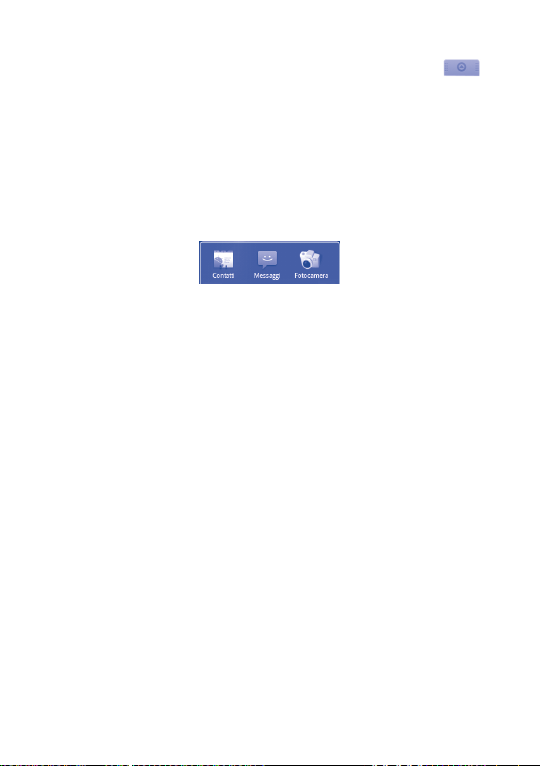
Scheda Applicazione1.3.6
Nella schermata Home, toccare oppure trascinare verso l'alto
visualizzare l'elenco delle applicazioni.
Per chiudere l'elenco, toccare o trascinare verso il basso.
Visualizzazione delle applicazioni utilizzate di recente
Per visualizzare le applicazioni utilizzate di recente, è possibile tenere premuto il
tasto Home nella schermata Home. Toccare un'icona nella finestra per aprire la
relativa applicazione.
per
Regolazione del volume1.3.7
Uso del tasto del volume
Premere il tasto di aumento/riduzione del volume per regolare il volume.
Con il livello di volume minimo (modalità Silenzioso), premere una volta il tasto
di riduzione del volume, il telefono passa alla modalità Vibrazione. Premere una
volta il tasto di aumento del volume in modalità Vibrazione per passare alla
modalità Silenzioso.
Uso del menu Impostazioni
Premere il tasto Menu della schermata Home, quindi toccare Impostazioni\
Audio e display, per impostare il volume della sveglia, dei file multimediali e della
suoneria del telefono.
Oltre a quanto sopraindicato, è possibile passare dalla modalità silenziosa alla
normale; per indicazioni fare riferimento alla sezione 1.3.4.
25
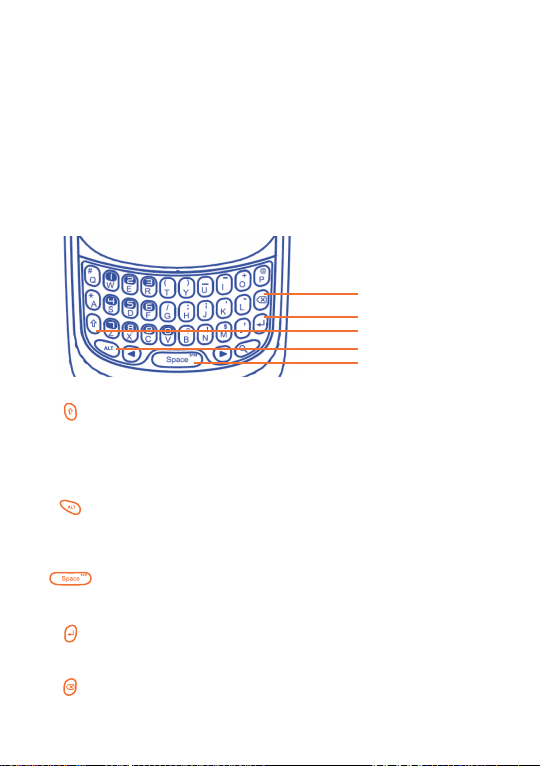
Scrittura
2
Il telefono dispone di due tipi di tastiera: una tastiera fisica e una tastiera a
schermo.
......................................
Utilizzo della tastiera fisica2.1
Fare scorrere il telefono verso l'alto per aprire la tastiera fisica.
Tasto Cancella
Tasto Invio
Tasto Maiusc
Tasto ALT
Pressione singola: immettere una lettera maiuscola
Maiusc+Spazio: selezionare il metodo di immissione
Pressione doppia: bloccare la tastiera sul modo di immissione di
lettere maiuscole.
Pressione singola: immettere un carattere della metà superiore.
Pressione doppia: bloccare la tastiera sul modo di immissione dei
caratteri della metà superiore.
Immettere uno spazio
ALT+Spazio: per accedere alla tabella dei simboli
Conferma delle opzioni
Andare a capo
Cancellare una parola o un carattere
Tasto spazio
26
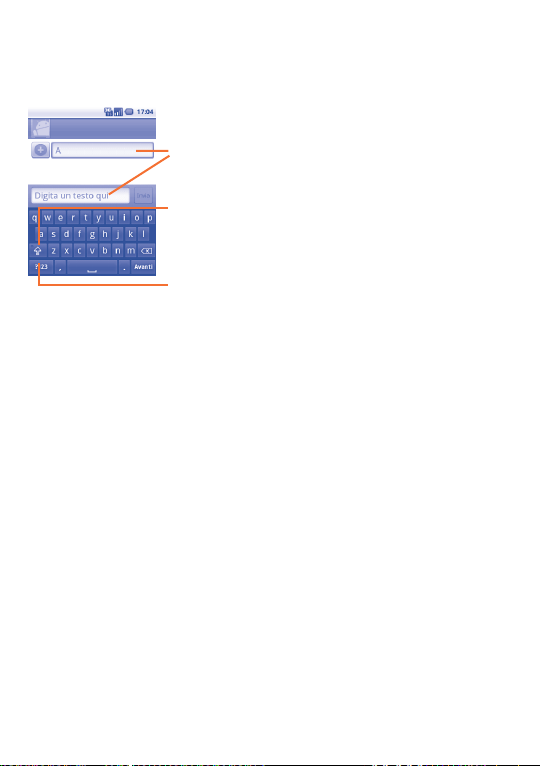
Utilizzo della tastiera a schermo2.2
La tastiera a schermo viene visualizzata automaticamente quando un programma
richiede l'immissione di testo o di numeri.
Toccare per inserire testo o numeri, toccare e tenere premuto
per selezionare il metodo di immissione.
Toccare per bloccare la tastiera sul modo di immissione di lettere
maiuscole.
Toccare per passare alla tastiera dei simboli e dei numeri.
Impostazioni della tastiera a schermo
Nella schermata Home, premere il tasto Menu, selezionare Impostazioni\
Impostazioni lingua e tastiera\Tastiera Android. È disponibile una serie di
impostazioni da selezionare.
Regolare l'orientamento della tastiera a schermo
Ruotare il telefono lateralmente o verso l'alto per regolare l'orientamento
della tastiera a schermo. È inoltre possibile regolare l'orientamento mediante le
impostazioni (nella schermata Home premere il tasto Menu\Impostazioni\
Audio e display).
Modifica del testo2.3
È possibile modificare il testo digitato.
Tenere premuto il testo digitato•
Viene visualizzato un elenco di opzioni•
Selezionare l'operazione desiderata (• Seleziona tutto, Seleziona testo, Taglia
tutto, Copia tutto e così via)
27
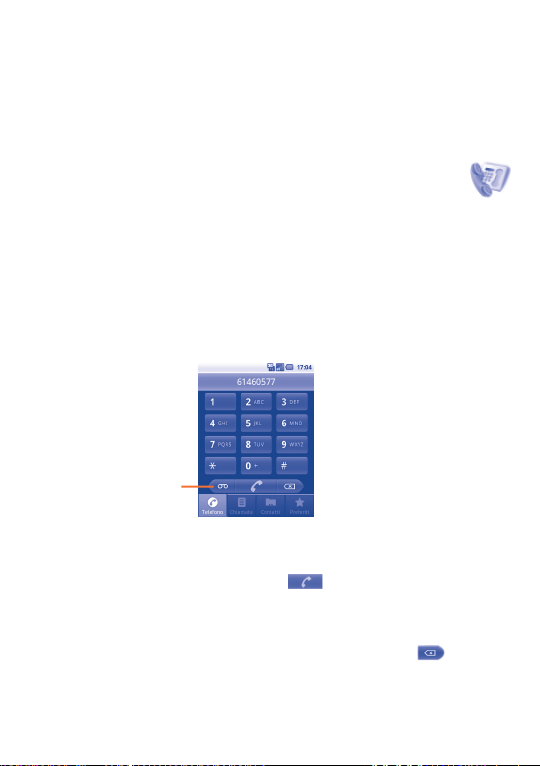
Telefonate, Chiamate
3
e Contatti ...................................
Telefono3.1 ...............................................................
Esecuzione di una chiamata3.1.1
È possibile avviare una chiamata in modo semplice utilizzando il menu Telefono.
Accedere a questo menu mediante uno dei seguenti metodi:
Nella schermata Home toccare la scheda Applicazione, quindi selezionare •
Telefono.
Premere il tasto • Chiama, quindi selezionare la scheda Telefono.
Toccare per accedere alla
segreteria telefonica.
Digitare direttamente il numero desiderato sulla tastiera oppure selezionare un
contatto da Contatti, Chiamate o Preferiti toccando le relative schede, quindi
premere il tasto Chiama oppure toccare per effettuare la chiamata. Per
memorizzare il numero digitato nel menu Contatti, premere il tasto Menu, quindi
toccare Aggiungi a contatti.
In caso di errore, è possibile cancellare i caratteri errati toccando
Per terminare una chiamata, premere il tasto Chiudi.
.
28
